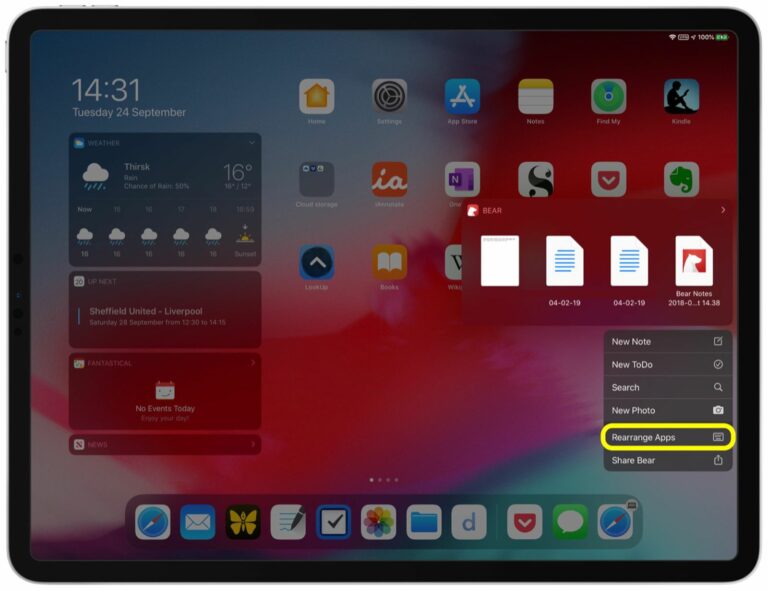Comment supprimer des applications sur iPhone et iPad
Il existe plusieurs façons de supprimer des applications iOS de votre iPhone ou iPad. Dans iOS 13 et versions antérieures, vous ne pouviez supprimer des applications de l’écran d’accueil qu’en appuyant sur leurs icônes et en les maintenant enfoncées afin qu’elles bougent et affichent un X dans le coin, puis appuyez à nouveau sur Supprimer l’application. Cependant, les choses ont changé avec iOS 13 et iPadOS.
Supprimer une application de l’écran d’accueil
Par exemple, si vous appuyez et maintenez une icône d’application sur votre écran d’accueil, vous pouvez déclencher le widget de l’application (s’il en a un) pour afficher les documents récents. La même action vous permet également de déplacer des icônes sur l’écran.
Il existe en fait deux manières légèrement différentes de supprimer des applications de l’écran d’accueil sur iPhone et iPad.Appuyez et maintenez l’application pendant une seconde, puis sélectionnez réorganiser les applications Actions dans le menu contextuel. Cela fera bouger toutes les applications à l’écran et, de manière traditionnelle, un petit X apparaîtra dans le coin de chaque icône, vous permettant de les supprimer une par une.
Une autre façon d’accéder à cet écran consiste à appuyer sur l’icône de l’application et à la maintenir enfoncée pendant au moins deux secondes – le menu contextuel, ainsi que tous les widgets, disparaîtront, l’icône planera sous votre doigt et tremblera, prête à être supprimée.
Supprimer une application de l’App Store
Dans iOS 13 et iPadOS, Apple Également ajouté un moyen de supprimer des applications de votre appareil directement depuis l’App Store.Lorsque vous mettez à jour une application sur votre appareil ou que vous affichez des applications récemment mises à jour, vous pouvez balayer vers la gauche sur n’importe quelle application de la liste pour afficher effacer options.
C’est un moyen pratique de supprimer les applications indésirables dès que vous les voyez, sans avoir à quitter App Store, recherchez l’icône de l’application sur l’écran d’accueil et supprimez-la de la manière traditionnelle décrite ci-dessus. Voici comment ça fonctionne.
- Commencez magasin d’applications Applications sur iPhone ou iPad.
- Cliquez sur la photo de profil de votre compte dans le coin supérieur droit de l’écran.
- Faites défiler le volet du compte pour dernière mise à jour partie.
- Pour supprimer les applications récemment mises à jour, balayez vers la gauche dans la liste et appuyez sur le rouge effacer bouton qui apparaît.
Comme vous pouvez le voir, dans iOS 13 Apple Déplacement de l’interface de mise à jour de l’application hors des onglets en bas de l’écran pour faire de la place à son nouveau service de jeu, Apple arcade. Ainsi, chaque fois que vous souhaitez accéder aux mises à jour d’applications ou supprimer des applications, appuyez sur votre photo de profil en haut de App Store et faites défiler jusqu’à la section « Mises à jour en attente/récentes ».
Supprimer des applications sur iPhone à l’aide de 3D Touch
Si l’utilisation de la méthode traditionnelle consistant à appuyer sur les icônes de l’écran d’accueil active simplement les widgets Peek et Pop pour vous, essayez d’utiliser un peu moins de force afin de ne pas utiliser 3D Touch. Placez doucement votre doigt sur l’icône et vous devriez voir le petit X et l’action de secouer apparaître sous peu.